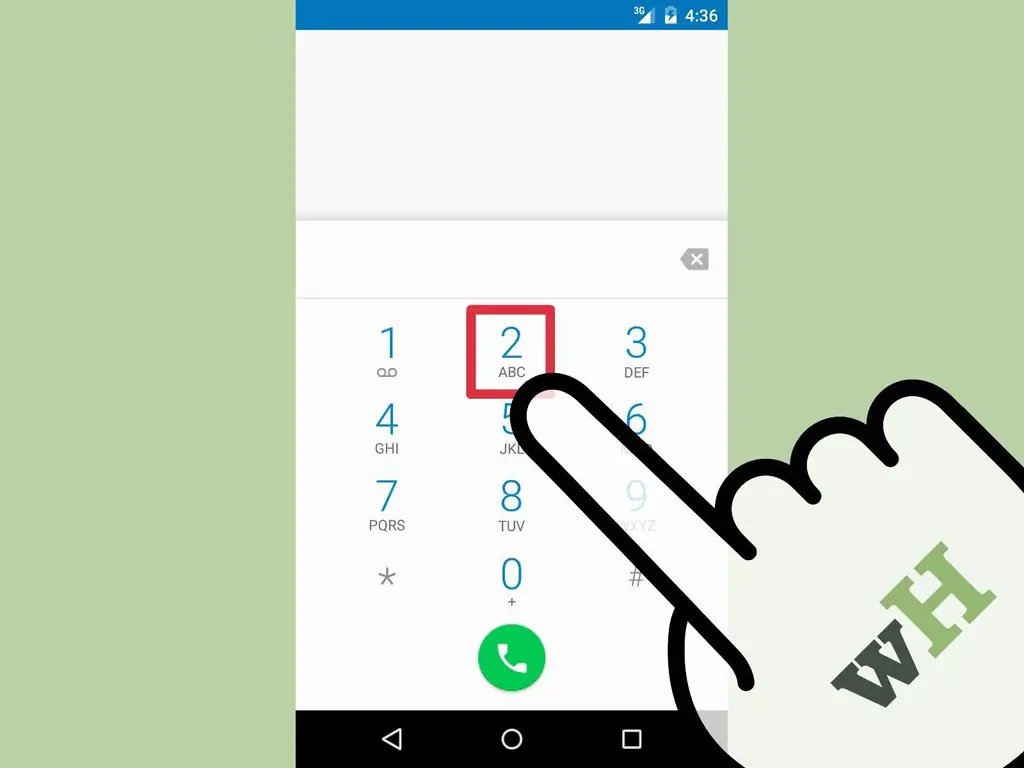Android - это операционная система, разработанная Google и предназначенная для различных смартфонов. Функция быстрого набора может показаться устаревшей, но она все еще используется многими людьми по всему миру. Эта функция позволяет вызывать сохраненный контакт с помощью меньшего количества кнопок, чем потребовалось бы для исходного номера. Настройка на Android - это быстрый и простой процесс.
Шаги
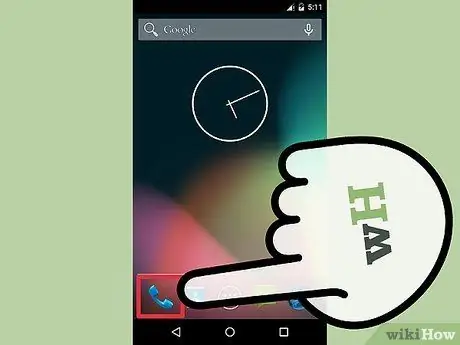
Шаг 1. Откройте номеронабиратель
Номеронабиратель - это цифровая клавиатура, с помощью которой можно кому-то позвонить. Он имеет значок телефона и обычно находится в нижнем левом углу главного экрана Android-устройства.
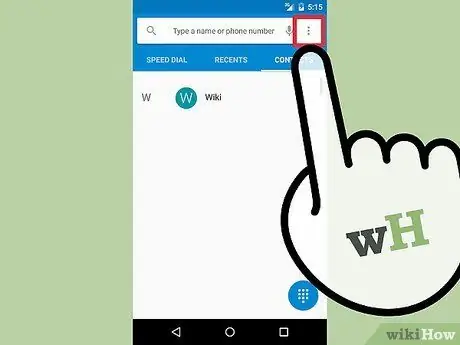
Шаг 2. Нажмите «Меню»
У него есть значок из трех точек, обычно расположенный в правом верхнем углу номеронабирателя. Затем откроется выпадающее меню.
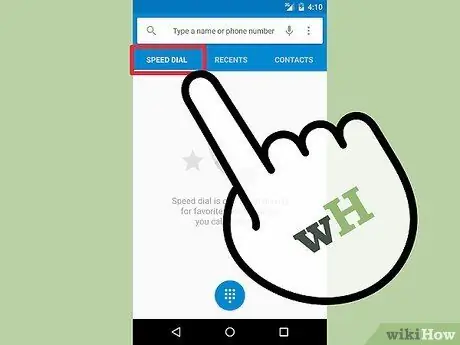
Шаг 3. Выберите «Быстрый набор»
Обычно это первая опция в раскрывающемся меню.
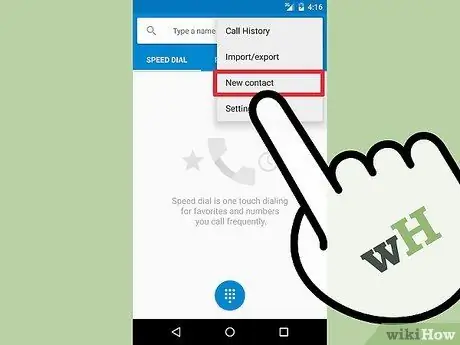
Шаг 4. Нажмите «Добавить»
Этот параметр отмечен значком плюса и расположен в правом верхнем углу экрана. После этого откроется список контактов устройства.
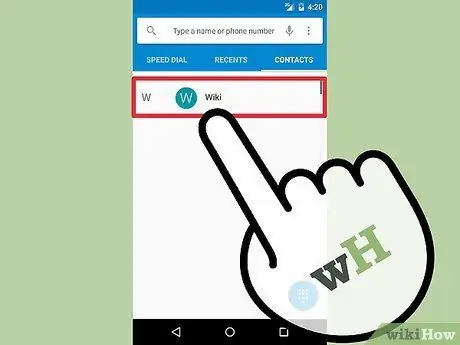
Шаг 5. Выберите контакт
Нажмите на контакт или найдите его имя, используя панель поиска в верхней части экрана.

Шаг 6. Выберите правильный номер
С некоторыми контактами может быть связано несколько телефонов. В этом случае выберите номер, который вы хотите использовать для быстрого набора, коснувшись текстового поля под полем выбора «Номер».
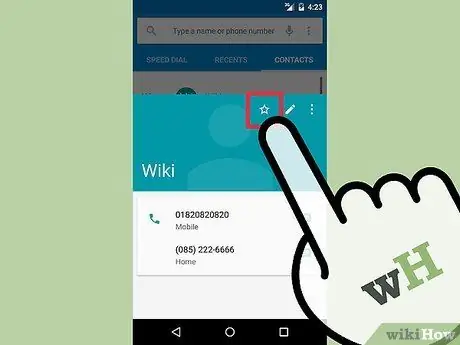
Шаг 7. Выберите место быстрого набора
Выберите, какой номер (1-9) вы хотите назначить контакту. Для быстрого набора можно использовать только однозначные цифры. Коснитесь текстового поля под полем выбора «Местоположение» и выберите любой из доступных номеров от 1 до 9.
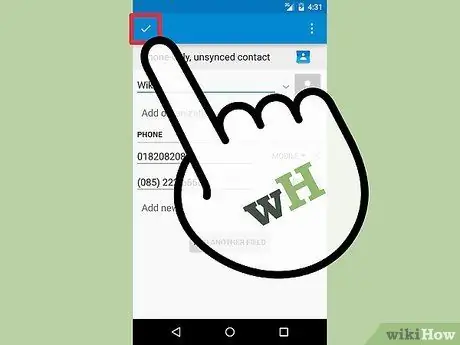
Шаг 8. Нажмите «Готово»
На некоторых устройствах Android эта кнопка может иметь пометку «Сохранить».
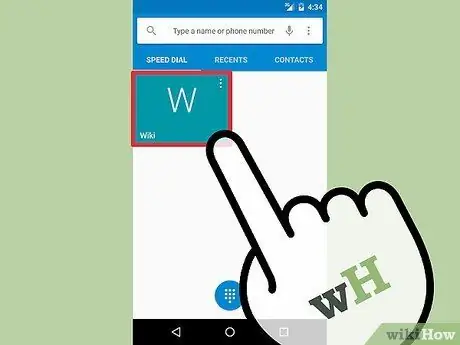
Шаг 9. Проверьте быстрый набор
Чтобы убедиться, что настройка была успешно сохранена, проверьте, есть ли номер в вашем списке быстрого набора. Если нет, повторите процесс.
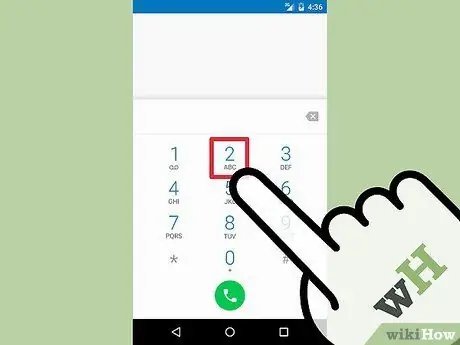
Шаг 10. Используйте быстрый набор
Для этого вернитесь к номеронабирателю, нажмите и удерживайте правильный номер (1-9) для автоматического вызова соответствующего номера.